- English
- 日本語
Windowsを教えている人
自宅やオフィスでネットワーク接続を確認する際、パソコンのIPアドレスを確認することが必要になることがあります。
特に、ネットワーク接続が不安定な場合や、特定のデバイスと通信する際には、自分のIPアドレスを確認して正確なトラブルシューティングを行うことが重要です。
Windows10/11では、簡単にコマンドプロンプトを使って自分のIPアドレスを確認できます。
この記事では、コマンドプロンプトを使ったIPアドレスの確認方法について、初心者でも分かりやすく解説していきます。
Windowsをなんとなく使ってはいるけれど、もっと効率的に使えるようになりたいと感じたことはないでしょうか?
そんな方は書籍で学習するのがオススメです。
「Windows 11 やさしい教科書」はパソコン初心者の人にも、Windows 11に乗り換えた人にも、「知っておきたい」「しっかり役立つ」操作・活用方法を学べます。
Windows 11の基本操作から、インターネット、クラウドサービス、ビデオ会議、写真・動画の編集、周辺機器の利用法などなど、Windows 11を便利に使うための情報を盛りだくさんです。
操作画面を1つひとつ掲載し、とことん丁寧に解説しているので迷いません。また、キーワードや便利技、ショートカットキーなど役立つ情報も充実しています。
初心者の方の強い味方として、また、新しいWindows 11を使いこなすためのマニュアルとして、本書をぜひお役立てください。
なんと「ebookjapan」でクーポンを利用すると70%OFF(※有効期間内に6回までの利用可能)で購入することができます。
この機会に是非利用してみてはいかがでしょうか?
Windowsを教えている人
目次
IPアドレスとは?
IPアドレスは、スマホやPCなど、ネットワーク上の機器に割り当てられるインターネット上の住所のような存在です。
インターネットでページを閲覧したり、メールの送受信を行うには、データの送信元や送信先を識別しなくてはいけませんが、この識別に使われる番号がIPアドレスです。
ネットワーク上でデータを送受信する際、通信相手を指定するために使われています。
IPアドレスは、大きく分けて「グローバルIPアドレス」と「ローカルIPアドレス」の2種類です。
それぞれのIPアドレスが持つ特徴や、異なる点について押さえましょう。
もし、IPアドレスについて詳しく知りたい方は「【Web用語】IPアドレスとは?分かりやすく解説!」、「【図解】IPアドレスとは?割り振りのルール・種類を分かりやすく解説!」をご覧ください。
グローバルIPアドレス
インターネットに接続する際に割り当てられるIPアドレスをグローバルIPアドレス(パブリックIPアドレス)と呼びます。
グローバルIPアドレスはインターネットの世界でユニークである必要があるため、同じアドレスが違うユーザーに割り当てられないよう管理されています。
ローカルIPアドレス
特定のネットワーク内で割り当てられるIPアドレスをローカルIPアドレスと呼びます。
自宅や社内などの限定されたネットワーク内では、このプライベートIPアドレスが各デバイスに割り当てられ、相互に通信を行います。
社内ネットワークでは個人情報や機密情報のやり取りがあり、インターネット上に公開されてはいけません。
プライベートIPアドレスが割り当てられている社内PCがインターネットに接続する際には、プライベートIPアドレスがグローバルIPアドレスへ変換されます。
その変換作業は主にルーターが担っています。
パソコン(PC)のIPアドレス確認方法・調べ方
IPアドレスを確認する方法
使用中のパソコンのローカルIPアドレスを調べたい場合、コマンドを入力する方法やコントロールパネルを利用する方法がよく利用されます。
それでは確認手順をチェックしましょう。
コマンドプロンプトで確認する方法
コマンドプロンプトはコマンドと呼ばれる命令文を用いてWindowsの操作や設定をおこなうためのツールです。
コマンドプロンプト上では、マウスやトラックパッドを用いて操作するのではなく、キーボードで「コマンド」と呼ばれる命令を入力することによって操作します。
キーボードのWindowsキーを押しながら、Rキーを押します。
名前欄に「cmd」と入力し、OKボタンをクリックします。
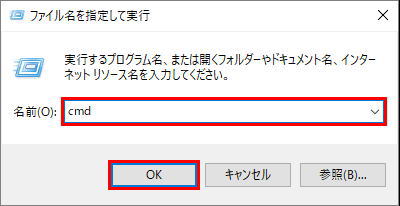
コマンドプロンプト画面で「ipconfig」と入力し、Enterキーを押します。
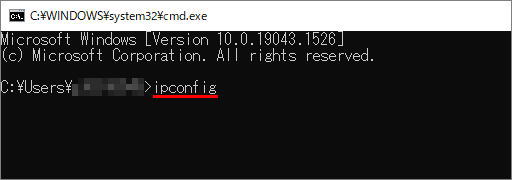
IPv4 アドレスまたはIPアドレスの値が、使用しているパソコンのIPアドレスです。

×ボタンをクリックして画面を閉じます。
コマンドプロンプトを使いこなしたいという方は「Windowsコマンドプロンプトポケットリファレンス」を是非ご覧ください。
本書を携えて呪文を使いこなせば、マウス操作では得られないWindowsの本当のパワーを引き出すことができます。
完全網羅した本書はWindows使いのよきパートナーになります。
コントロールパネルで確認する方法
コントロールパネルはWindows OS において、パソコンの設定や機能を管理するためのツールです。
コントロールパネルを開くと、上記のようにさまざまな設定やオプションがカテゴリ別に表示され、各カテゴリには関連する設定や機能が含まれています。
[Windows]+[R]キーでファイル名を指定して実行ダイアログを開き、名前項目に「control」と入力して、[Enter]キーを押せば、コントロールパネルを開くことができます。
コントロールパネルを開いたら、「ネットワークの状態とタスクの表示」をクリックします。
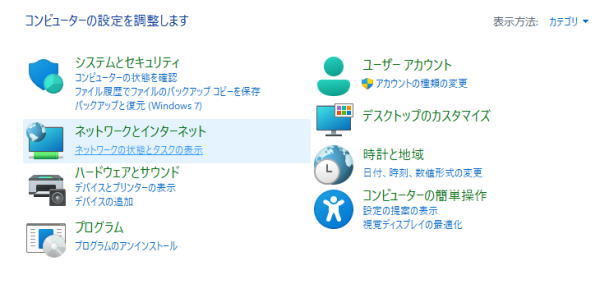
「イーサネット」をクリックすると以下のような画面が表示されます。
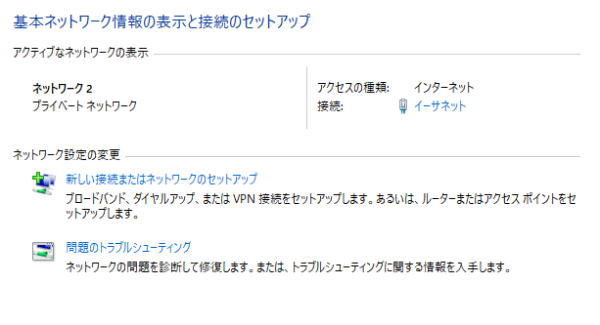
開いた詳細のウィンドウに、IPアドレスを含めたネットワーク情報が表示されます。
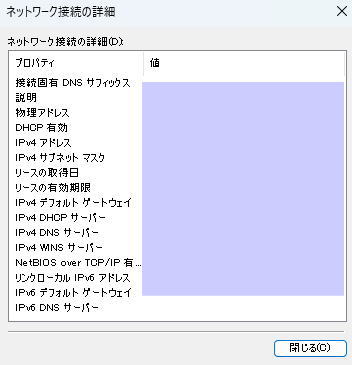
IPアドレスを確認方法に「コマンドプロンプトで確認する方法」と「コントロールパネルで確認する方法」をご紹介しました。
ネットワークに接続ができなくなった時にも使用しますので、IPアドレスの確認方法は覚えておいた方が良いでしょう。
Whoisで確認する方法(ドメインの場合)
上記のようにコマンドプロンプト、コントロールパネルでIPアドレスを確認することができます。
Whoisの場合、ドメインをコピー&ペーストするだけで簡単にIPアドレスを調べられます。
Whois情報にはインターネットに公開されているWebサイトやブログのドメイン、IPアドレスの登録者に関する情報のことで、登録してある人や企業の会社名や連絡先などの情報が登録されています。
例えばCMAN公式サイトでIPアドレスを確認できます。
これでドメインからIPアドレスを確認できます。
【Windows10/11】完全ガイドブック困った解決&便利技
今すぐ使えるかんたん Windows 10 完全ガイドブック 困った解決&便利技[2021-2022年最新版]
2021年の最新アップデートに対応したWindows 10の解説書です。
PC操作に慣れた方でも忘れがち&見落としがちな、「デスクトップ操作」「文字入力」「インターネット」「メールと連絡先」「音楽・写真・動画」「OneDriveやスマホとの連携」「アプリ」「印刷」のあれこれを徹底解説。
ネットを使いこなすための「セキュリティ」についても言及し、安心安全にWindowsを使用するための1冊としてさらに使いやすく便利になっています。
「テレワーク」の章も新設し、Windows10の最新&詳細な機能を知りたい方に必携の1冊となっています。
今すぐ使えるかんたんWindows11完全ガイドブック困った解決&便利技
Microsoftの最新OS「Windows 11」の解説書です。
PC操作に慣れた方でも忘れがち&見落としがちな、「デスクトップ操作」「文字入力」「インターネット」「メールと連絡先」「音楽・写真・動画」「OneDriveやスマホとの連携」「アプリ」「印刷」のあれこれを徹底解説。
機能解説だけでなくネットを使いこなすための「セキュリティ」等関連した知識や考え方についても説明しており、安心安全にWindowsパソコンを使用するための1冊として使いやすく便利になっています。
【キャンペーン中は超お得】Xserver for WindowsならいつでもどこでもWindows11を使えます!

\【2023年10月10日まで】利用料金最大30%オフ!初期費用無料!月額1386円から使える!/
- 初期費用が無料なので、かかるコストはサーバー費用のみ
- 専門の技術者が24時間サーバーを監視
- Xserver for WindowsではMicrosoft Officeも利用可能
- スマートフォンやタブレット端末からでも手軽に便利にWindows環境が利用できる
- ハイスペックサーバーで運用
Xserver for Windowsは、240万以上のサイトを運営する国内No.1レンタルサーバーエックスサーバーが提供する性能・コスパ国内No.1のWindows搭載のVPSサービスです。
なんとWindows OS環境を初期費用無料、月額1,980円(3コア/2GBメモリ)から利用可能です。
当サーバーはシステム開発やリモートワークなど、用途に応じた組み合わせが可能です。
例えば、「Windows環境での開発作業や社内PCの一括管理、社内のファイルサーバーとしてファイル共有などに利用できる」、「リモートワークにおける本格的な社内資料の作成などオフィス業務により特化できる」、「Officeをプリインストールした環境を利用できる」など用途は様々です。
「Windows Server for Remote Desktop + Office」であれば、仮想デスクトップ環境に加えて、ビジネス用アプリケーションをプリインストールした環境を利用できます。
リモートワークにおける社内資料の作成が本格的にしたい方は是非Xserver for Windowsを利用してみてはいかがでしょうか!?
もし、Xserver for Windows リモートデスクトップの使い方を知りたい方は「【爆速】Xserver for Windows リモートデスクトップの使い方」という記事をご覧ください。
\【2023年10月10日まで】利用料金最大30%オフ!初期費用無料!月額1386円から使える!/
まとめ
Windowsを教えている人
最後まで読んで頂きまして、ありがとうございます。
コマンドプロンプトを使用して、Windows10/11でパソコンのIPアドレスを確認するのは非常に簡単です。
ネットワーク接続の問題を解決する際や、デバイス同士の通信が必要な場合に、IPアドレスを確認して適切な設定やトラブルシューティングを行いましょう。
また、IPアドレスが表示されない場合には、ネットワーク接続を確認し、適切な対処法を試してください。
 押さえておきたいWeb知識
押さえておきたいWeb知識 
